“Error Compiling Movie. Unknown Error” se produit principalement sur Adobe Premiere Pro lors de la compilation de films/fichiers vidéo. L’utilisation d’une version obsolète de Premiere Pro ou d’un nom de fichier incorrect peut souvent entraîner cette erreur. Quelles que soient les causes, cette erreur peut être facilement corrigée en redémarrant Premiere Pro, en mettant à jour le programme Premiere Pro et en essayant d’autres solutions répertoriées dans cet article.
Adobe Premiere Pro est un programme de montage vidéo basé sur la chronologie qui est généralement utilisé pour compiler, rendre et éditer les clips vidéo. Ce logiciel de montage vidéo est développé par le système Adobe et est spécialement utilisé par les éditeurs vidéo professionnels.
Il fournit tous les outils de base pour le montage vidéo dont vous pourriez avoir besoin pour créer des vidéos de haute qualité, tels que l’ajout d’effets, la fusion des clips vidéo, l’exportation du fichier vidéo dans différents formats, etc.
Malgré plusieurs fonctionnalités, vous pouvez parfois être confronté à “Error Compiling Movie. Unknown Error” Adobe Premiere lors de la compilation des fichiers vidéo.
Dans ce didacticiel, j’ai résumé 7 solutions réalisables pour traiter cette erreur ainsi que ses principales causes.
Mais avant d’aller de l’avant, sachons quelque chose à propos de cette erreur.
Libérer Vidéo réparation Outil.
Réparez les problèmes vidéo endommagés, saccadés, granuleux et autres sans perdre sa qualité d'origine. Essayez maintenant!
Qu’est-ce que “Error Compiling Movie. Unknown Error” moyenne?
“Error Compiling Movie. Unknown Error” est un message d’erreur qui indique simplement que votre logiciel de montage vidéo ne parvient pas à traiter votre demande de montage ou de compilation d’un fichier vidéo. Cette erreur inconnue ne vous permettra pas de modifier ou de compiler complètement votre film ou votre fichier vidéo.
Ce message d’erreur peut apparaître pour plusieurs raisons inconnues. Vous pouvez consulter la section suivante de ce didacticiel pour connaître les causes possibles des erreurs de compilation de films.
Pourquoi est-ce que it dire Erreur lors de la compilation de Movie Premiere Pro?
- N’ayant pas suffisamment d’espace de stockage sur votre disque, vous essayez de rendre votre fichier vidéo.
- Des fichiers en double peuvent exister au même emplacement et avec le même nom.
- Vous utilisez peut-être une version obsolète d’Adobe Premiere Pro.
- Le nom de votre fichier vidéo peut contenir des caractères spéciaux.
- En raison de la taille d’image non prise en charge du fichier vidéo.
L’une des raisons énumérées ci-dessus peut causer ce problème. Après avoir connu les causes, il est maintenant temps d’apprendre les solutions pour résoudre ce problème.
Comment résoudre “Error Compiling Movie. Unknown Error” Première Pro?
Voici la liste de certains des correctifs de dépannage qui vous aideront à corriger Adobe première pro erreur la compilation film erreur inconnue. Que vous soyez utilisateur Windows ou Mac, ces solutions fonctionneront dans tous les scénarios.
#1 : Relancez Adobe Premiere Pro
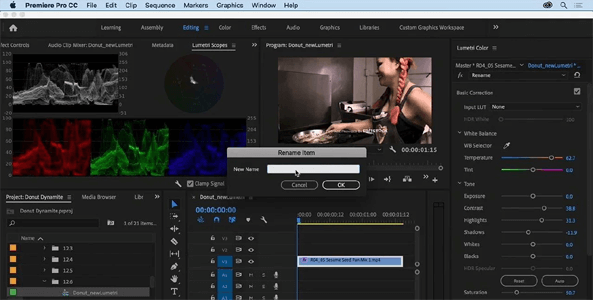
Étant donné que l’erreur est liée à Adobe Premiere Pro, la fermeture et le redémarrage de Premiere Pro peuvent vous aider à résoudre le problème “Error compiling movie. Unknown error”.
Parfois, l’utilisation continue de Premiere Pro peut entraîner plusieurs types d’erreurs et de problèmes au sein de l’application qui peuvent être facilement résolus en relançant Adobe Premiere Pro.
Avant de quitter Premiere Pro, assurez-vous d’enregistrer toute votre progression d’édition, sinon vous perdrez toute votre progression. Tout d’abord, fermez Adobe Premiere Pro, attendez un moment puis redémarrez le logiciel.
#2 : Redémarrez votre système
Si l’erreur n’est pas résolue après avoir relancé Adobe Premiere Pro, essayez de redémarrer votre PC. Parfois, vos pilotes système ont besoin d’un redémarrage pour fonctionner correctement.
Le redémarrage du PC donnera à votre système un nouveau redémarrage et libérera également le processeur de votre système qui vous aidera à résoudre efficacement cette erreur.
Avant de redémarrer votre PC, vous devez d’abord fermer toutes les applications exécutées en arrière-plan sur votre système, puis le redémarrer en suivant les étapes ci-dessous.
Pour les utilisateurs de Windows :
- Tout d’abord, vous devez accéder au menu Démarrer de votre PC.
- Ensuite, cliquez sur le bouton d’alimentation et choisissez l’option Redémarrer

Pour les utilisateurs de Mac :
- Accédez au menu Apple situé dans le coin supérieur gauche de l’écran.
- Ensuite, choisissez et cliquez sur Redémarrer
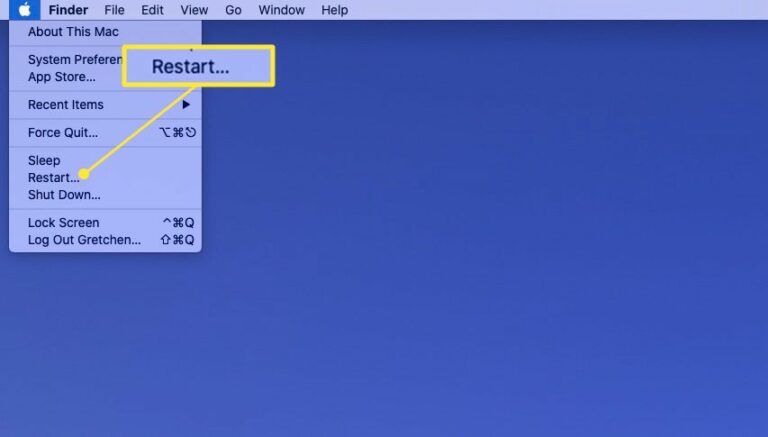
- Une fois la boîte de dialogue affichée, cliquez à nouveau sur Redémarrer afin de confirmer l’action.
Après avoir démarré votre PC, redémarrez simplement Premiere Pro et vérifiez si l’erreur est corrigée.
#3 : Utilisez la dernière version de Premiere Pro
Si vous utilisez l’ancienne version de Premiere Pro, vous pouvez rencontrer plusieurs types d’erreurs et de bogues, notamment une erreur de compilation du film Premiere Pro.
Donc, ici, je vais vous suggérer d’installer la dernière version d’Adobe Premiere Pro pour faire face à ce problème.
Suivez les instructions étape par étape pour savoir comment procéder :
- Tout d’abord, vous devez appuyer simultanément sur les Windows+ S touches de votre PC.
- Ensuite, tapez panneau de configuration dans une zone de recherche et cliquez sur le résultat souhaité pour l’ouvrir.
- Ici, vous devez choisir l’affichage par catégorie, puis accéder aux programmes et choisir Programmes et features.
- Faites un clic droit sur le logiciel Adobe Premiere et sélectionnez Désinstaller.
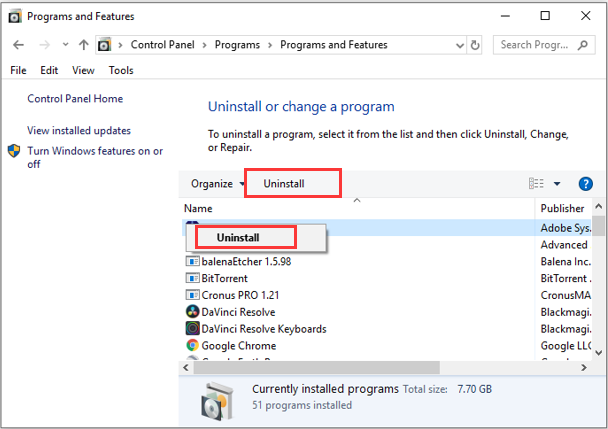
Une fois le programme désinstallé avec succès, redémarrez votre système, puis visitez notre officiel télécharger page pour installer la dernière version du logiciel Adobe Premiere. Après avoir installé le programme, insérez simplement votre clé de licence afin d’activer votre Adobe Premiere.
Vous pouvez également lire – Comment réparer Premiere Pro ne lira pas les vidéos de 9 façons
#4 : Convertir le format de fichier vidéo pour corriger Error Compiling Movie. Unknown Error
Vous pouvez également essayer de réparer le “Compiling Movie. Unknown Error” sur Premiere Pro en modifiant le format de fichier de votre fichier vidéo.
Parfois, il arrive que votre Premiere Pro ne prenne pas en charge le format de fichier spécifique à cause duquel vous ne pouvez pas compiler ou exporter votre clip vidéo.
Dans une telle situation, vous devez convertir le format de fichier de votre vidéo dans un autre format largement pris en charge par Premiere pro, tel que – MOV, AVI et WMV.
#5 : Vérifiez le nom du fichier vidéo
Parfois, un nom inapproprié pour le fichier vidéo peut entraîner ce type d’erreurs et de problèmes. Donc, ici, vous devez vous assurer que votre nom de fichier ne contient aucun caractère spécial (tel que \ / : * ? < > |).
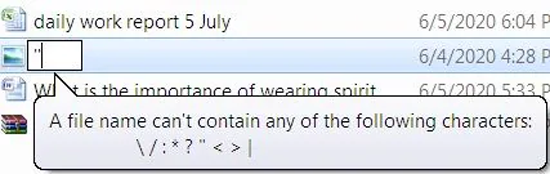
Si vous trouvez que des caractères spéciaux sont utilisés dans votre nom de fichier, essayez de le supprimer ou de renommer votre fichier pour corriger cette erreur. C’est parce que votre système ne pourra pas lire les caractères spéciaux impliqués dans le nom du fichier.
#6 : Supprimez les effets et les fonctionnalités spéciales
Adobe Premiere Pro offre à ses utilisateurs les effets et fonctionnalités spéciales les plus avancés pour les films ou le montage vidéo. Mais parfois, ces effets et fonctionnalités spéciales peuvent affecter le rendu de la vidéo et peuvent provoquer des problèmes de compilation d’erreur.
Par conséquent, si vous avez ajouté des effets avancés ou des fonctionnalités spéciales à votre fichier vidéo, essayez de le supprimer pour réparer premiere erreur lors de la compilation du film erreur inconnue.
Après avoir effectué ces modifications, enregistrez votre fichier vidéo, puis redémarrez Premiere Pro et essayez à nouveau de compiler le film.
Vous pouvez également lire – Comment réparer n’a pas pu initialiser Photoshop car les disques de travail sont pleins?
Solution recommandée pour réparer les fichiers vidéo corrompus/endommagés
Même après avoir essayé les correctifs répertoriés ci-dessus, si l’erreur n’est pas résolue, il est possible que votre fichier vidéo soit corrompu. Dans une telle situation, vous devez choisir le meilleur Vidéo Réparation Outil pour résoudre le problème de corruption.
Cet outil vous aidera à réparer toutes sortes de fichiers vidéo corrompus, endommagés, cassés ou inaccessibles. Il a toujours une interface conviviale et est 100% sûr à utiliser. Et la meilleure chose est que ce logiciel est disponible pour les utilisateurs Windows et Mac.


* Free version of this program only previews repaired videos.
Alors, sans perdre votre temps, téléchargez rapidement cet outil de réparation vidéo et corrigez votre fichier vidéo corrompu facilement.
Étape 1: Téléchargez, installez et lancez un logiciel de réparation vidéo sur votre système. Cliquez sur 'Ajouter des fichiers' pour ajouter des fichiers vidéo corrompus.

Étape 2: Cliquez sur le bouton 'Réparer' pour commencer le processus de réparation. Cela commence à réparer vos fichiers vidéo ajoutés un par un.

Étape 3: Vous pouvez cliquer sur 'Aperçu', afin de prévisualiser le fichier vidéo réparé dans le logiciel et cliquer sur le bouton 'Enregistrer les fichiers réparés' pour enregistrer les vidéos réparées à l’emplacement souhaité.

FAQs [Foire aux questions]
Il se peut que vous ne puissiez pas rendre votre fichier vidéo dans Adobe Premiere Pro en raison de fichiers vidéo corrompus ou manquants. Pour résoudre ce problème, vous devez rechercher votre fichier vidéo manquant, puis le lier à nouveau.
Certains des formats de fichiers pris en charge que vous pouvez utiliser pour Adobe Premiere Pro sont AVI, MP4, WMV ou TIFF.
Parfois, vous ne parvenez pas à importer vos fichiers MOV dans Premiere Pro car certains codecs nécessaires manquent dans le fichier vidéo ou le fichier vidéo n'est pas pris en charge par Premiere Pro. En transcodant le fichier MOV via VideoProc Converter, vous pourrez importer vos fichiers MOV dans Premiere Pro.
Qu'il s'agisse d'un problème courant avec Premiere Pro ou d'un problème de rendu, il peut être facilement résolu en redémarrant le logiciel Adobe Premiere Pro. Tout ce que vous avez à faire est de sauvegarder votre fichier vidéo, de fermer le programme et de le redémarrer après un certain temps et votre problème sera résolu. Pourquoi est mon Vidéo non Le rendu dans Première Pro ?
Quel format vidéo dois-je utiliser pour Premiere Pro ?
Pourquoi ne puis-je pas importer de fichiers MOV dans Premiere ?
Comment résoudre le problème de rendu dans Premiere Pro ?
Temps pour Somme Haut
C’est assez frustrant lorsque vous essayez de compiler, de rendre ou d’exporter votre fichier vidéo important et que vous vous retrouvez coincé avec un error compiling movie. unknown error premiere pro.
Heureusement, il existe une poignée de moyens qui peuvent vous aider à gérer cette erreur.
Dans cet article, j’ai rassemblé 7 méthodes testées et essayées pour corriger les erreurs de compilation du film Premiere Pro. Si vous rencontrez actuellement cette erreur, vous devez essayer les solutions proposées une par une jusqu’à ce que l’erreur soit corrigée.
Cependant, en cas de problème de corruption de fichier vidéo, vous pouvez utiliser une avance Vidéo Réparation Outil. Cet outil vous aidera à résoudre toutes sortes de problèmes liés à la vidéo.


Taposhi is an expert technical writer with 5+ years of experience. Her in-depth knowledge about data recovery and fascination to explore new DIY tools & technologies have helped many. She has a great interest in photography and loves to share photography tips and tricks with others.